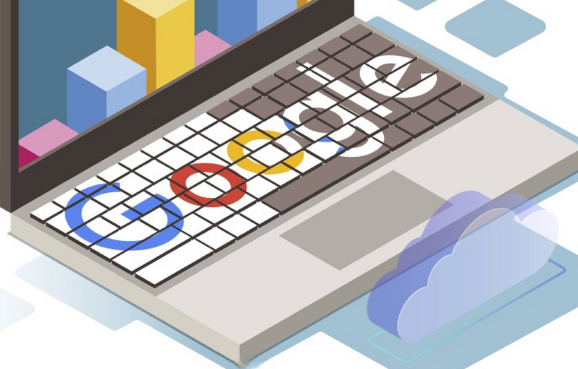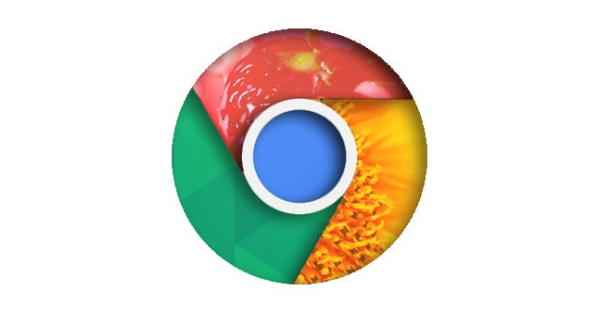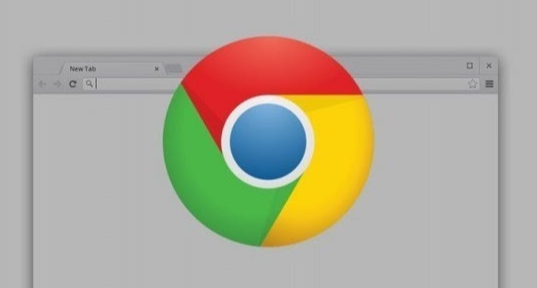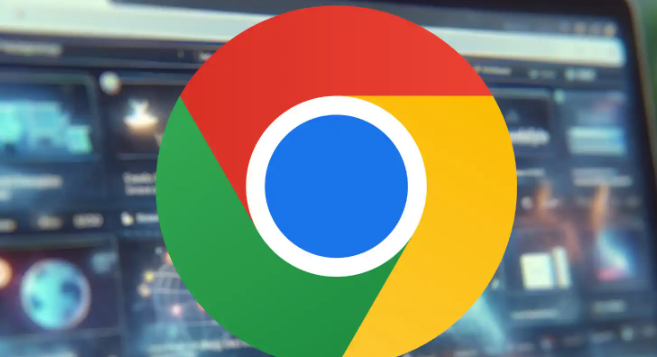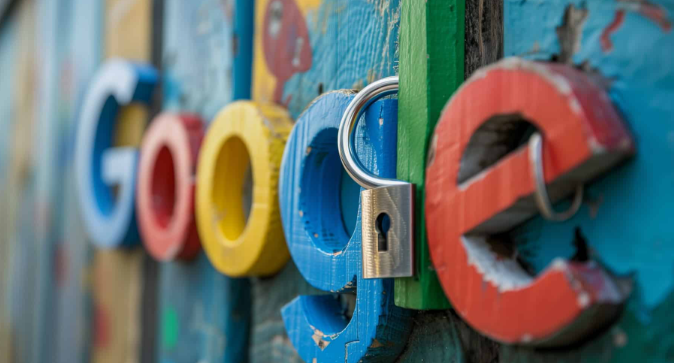谷歌浏览器在使用过程中会自动存储部分网页数据,以便提高网页加载速度,但过多的缓存数据可能会导致浏览器运行缓慢,甚至影响部分网页的正常显示。因此,定期清理缓存是保持浏览器流畅运行的重要操作。下面介绍如何正确清理谷歌浏览器的缓存数据。

方法一:通过浏览器设置清理缓存
打开谷歌浏览器:在电脑上启动谷歌浏览器,确保使用的是最新版本,必要时可以访问谷歌浏览器官网下载更新。
进入清理选项:点击右上角的“三点”菜单(更多选项),在下拉菜单中选择“设置”。
进入隐私设置:在“设置”页面中,找到并点击“隐私和安全性”选项。
打开清除浏览数据:在“隐私和安全性”栏目下,选择“清除浏览数据”。
选择清理范围:在弹出的窗口中,选择“时间范围”(建议选择“所有时间”),然后勾选“缓存的图片和文件”。
执行清理:点击“清除数据”按钮,等待清理完成。
方法二:使用快捷键快速清理缓存
打开谷歌浏览器。
使用快捷键调出清理窗口:
Windows 和 Linux 用户按 Ctrl + Shift + Delete。
macOS 用户按 Command + Shift + Delete。
勾选缓存选项:在弹出的“清除浏览数据”窗口中,选择“时间范围”和“缓存的图片和文件”。
点击清除数据,完成缓存清理。
方法三:通过开发者工具清理缓存
打开开发者工具:按 F12 或 Ctrl + Shift + I(Mac 用户按 Command + Option + I)。
进入网络选项:在开发者工具界面,点击顶部的“Network”选项卡。
执行缓存清理:右键点击页面空白处,选择“Clear Browser Cache”或直接按 Ctrl + R 强制刷新。
按照以上方法操作,即可有效清理谷歌浏览器的缓存数据,提升浏览器的使用体验。如果仍然遇到浏览器运行缓慢或网页加载异常的问题,可以尝试重置浏览器设置或重新安装最新版浏览器。